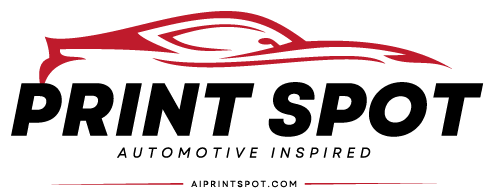En el dinámico mundo del comercio electrónico, destacar con títulos de productos únicos, descripciones convincentes e imágenes llamativas es más importante que nunca. Aprovechar el poder de la IA para automatizar estos elementos puede mejorar significativamente la eficiencia y la creatividad. En esta publicación de blog, exploraremos cómo crear una integración perfecta entre Make.com (anteriormente Integromat), ChatGPT de OpenAI para generar títulos y descripciones de productos y DALL-E 3 de OpenAI para crear imágenes coincidentes. Esta guía proporcionará un proceso paso a paso para automatizar e innovar sus listados de productos.
Paso 1: configurar su acceso a la API OpenAI
Antes de sumergirse en Make.com, asegúrese de tener acceso a la API de OpenAI. Necesitará una clave API para autenticar sus solicitudes tanto para ChatGPT como para DALL-E 3.
Descripción general de la API OpenAI
- Visite la plataforma API de OpenAI y regístrese para obtener una cuenta si aún no lo ha hecho.
- Navegue a la sección API y genere una clave API. Guarde esta clave de forma segura, ya que la necesitará para la integración de Make.com.
Paso 2: creación de un escenario de Make.com para títulos y descripciones de productos
Make.com actúa como puente entre su base de datos de productos y la API de OpenAI, facilitando el proceso de automatización.
- Inicie sesión en Make.com: comience iniciando sesión en su cuenta de Make.com. Si no tienes uno, regístrate y familiarízate con su interfaz.
- Cree un nuevo escenario: haga clic en 'Crear un nuevo escenario' y busque el módulo HTTP. Este módulo se utilizará para enviar solicitudes a la API de OpenAI.
-
Configure la solicitud HTTP:
- Método: ENVIAR
- URL:
https://api.openai.com/v1/completions - Encabezados:
-
Authorization:Bearer YOUR_OPENAI_API_KEY -
Content-Type:application/json
-
- Cuerpo: datos JSON que especifican el modelo (
text-davinci-003para ChatGPT), mensaje (características de su producto o palabras clave) y otros parámetros como temperatura y tokens máximos.
- Pruebe y depure: asegúrese de que su configuración funcione enviando una solicitud de prueba. Debería recibir un título y una descripción del producto generados por ChatGPT.
Paso 3: Automatizar la creación de imágenes con DALL-E 3
Ahora, automaticemos el proceso de creación de imágenes que coincidan con los títulos y descripciones de los productos recién generados.
- Agregue otro módulo HTTP: en el mismo escenario, agregue un nuevo módulo de solicitud HTTP después del módulo ChatGPT.
-
Configure la solicitud DALL-E: similar a la configuración de ChatGPT, pero esta vez la URL será
https://api.openai.com/v1/images/generations.- Cuerpo: modifique los datos JSON para especificar el modelo DALL-E, el mensaje (usando el título y la descripción generados en el paso anterior) y otros parámetros relevantes como la cantidad de imágenes.
- Procese y almacene la imagen: utilice la respuesta de DALL-E para descargar o vincular directamente la imagen generada a su plataforma de listado de productos.
Paso 4: Integración con su base de datos de productos
El paso final implica conectar la base de datos de su producto a Make.com, asegurando que para cada producto:
- Los detalles se envían al ChatGPT de OpenAI para generar títulos y descripciones.
- El contenido generado se utiliza para crear una imagen coincidente con DALL-E 3.
- El nuevo título, descripción e imagen se actualizan en su listado de productos.
Esto se puede lograr utilizando las diversas integraciones de aplicaciones de Make.com (por ejemplo, Shopify, WooCommerce o una API personalizada) para activar su escenario cada vez que se agrega o actualiza un nuevo producto.
Consejos para el éxito
- Personalice las indicaciones: adapte las indicaciones enviadas a ChatGPT y DALL-E para que coincidan con el tono y estilo de su marca.
- Supervisar y ajustar: revise periódicamente el contenido y las imágenes generados para comprobar su calidad y relevancia. Utilice comentarios para perfeccionar sus indicaciones.
- Manténgase actualizado: esté atento a las actualizaciones de la API de OpenAI para detectar nuevas funciones o cambios que podrían mejorar su automatización.
Conclusión
Automatizar títulos, descripciones e imágenes de productos utilizando Make.com y las API de OpenAI no solo ahorra tiempo sino que también introduce un nivel de creatividad y singularidad en sus listados de productos que es difícil de lograr manualmente. Si sigue los pasos descritos en esta guía, puede configurar un potente proceso de automatización que mantenga su tienda de comercio electrónico actualizada y atractiva. Recuerde, la clave del éxito está en el ajuste, así que prepárese para iterar y mejorar su configuración inicial para obtener resultados óptimos.